Ubuntu 14でのAdonis.jsのセットアップ
はじめにAdonis.jsは、NodeJ向けのMVCフレームワークであり、少ないコードでWebアプリケーションを記述できます。他の堅固なフレームワークから概念を借用しています
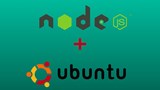
Node Version Manager(NVM)を使用して、Node.JSの任意のバージョンを簡単にインストールおよび管理します。NVMはRubyのRVMに似ており、コマンドラインを使用してNode.JSとNPMの異なるバージョンをインストールして切り替えることができます。
次のコマンドを実行して、Ubuntuボックスを最新のパッケージで更新してください。
apt-get && apt-get upgrade
次のコマンドを実行してNVMをインストールします。
curl https://raw.githubusercontent.com/creationix/nvm/v0.24.0/install.sh | bash
これにより、curlを介してNVMの最新のインストールスクリプトがダウンロードされ、実行されます。通常、これには数秒しかかかりません。NVMがダウンロードされてインストールが完了すると、ターミナルを閉じて再度開くように求められます。これは必要ありません、単に実行します:
source /root/.bashrc
次のコマンドを実行して、NVMが正しくインストールされていることを確認します。NVMの使用方法が出力されます。
nvm
この記事の執筆時点では、Node.JSの最新のメジャーバージョンはバージョン0.12.xです。例としてこのバージョンを使用します。バージョン0.12をインストールします。
nvm install 0.12
0.12は、使用可能な任意のバージョンのノード(0.10、0.11.2など)に置き換えることができます。NVMは、Node.JSのビルド済みバイナリバージョンをダウンロードしてインストールします。これには数秒しかかかりません。インストールが完了すると、NVMはインストールされた次のようなバージョンを出力します。
Now using node v0.12.0
ノードのインストールをテストします。このコマンドは、インストールされているノードのバージョンを出力します。
node -v
次回ssh経由でログインしたときに同じノードバージョンが使用されるようにするには、次のコマンドを実行して「デフォルト」のノードバージョンを設定します。
nvm alias default 0.12
これにより、サーバーにログオンするときにバージョン0.12のノードが常に使用されるようになります。
NVMを使用すると、ノードの複数のバージョンをインストールできます。別のバージョン(0.10など)をインストールしたら、次のコマンドを実行して、そのノードバージョンに切り替えることができます。
nvm use 0.10
ノードバージョンを切り替えると、関連するnpmバージョンとグローバルnpmパッケージも変更されることに注意してください。最近インストールされたバージョンに切り替えるときに、グローバルnpmパッケージを再インストールする必要がある場合があります。
はじめにAdonis.jsは、NodeJ向けのMVCフレームワークであり、少ないコードでWebアプリケーションを記述できます。他の堅固なフレームワークから概念を借用しています
このチュートリアルでは、Vultr VPに、Chrome V8エンジンに基づくJavascriptランタイムであるNode.jsを使用して、基本的なExpress.js Webサーバーをインストールします。
この記事では、Dockerコンテナー内にノードアプリケーションをデプロイする方法を示します。注:このチュートリアルでは、Dockerがインストールされており、
はじめにStrapiは、安全でスケーラブルな本番環境に対応したAPIアプリケーションの構築に特化したオープンソースのNodeJSコンテンツ管理フレームワークです。
Chrome V8エンジンを搭載したNode.jsは、高速でスケーラブルなアプリケーションの構築に使用される一般的な言語です。それはすでに多くのプロジェクトを含んでいます
JavascriptユニカーネルをVultrにデプロイするユニカーネルは、単一アプリケーションのオペレーティングシステムです。Linuxのような汎用オペレーティングシステムとは異なり、ユニカーネル
Ruby on Rails(RoR)は、RubyをHTML、CSS、および同様のprogramminと組み合わせて使用できるようにするRubyプログラミング言語で記述されたフレームワークです。
Hapi.jsは、Node.jsエコシステムでWebアプリケーションを構築するために設計された、リッチで堅牢、かつ強力なNode.jsフレームワークです。その簡単なデザインは私を作ります
このチュートリアルでは、完全なRESTful APIを設定する方法を学びます。これは、Node.jsとExpressを使用してHTTPリクエストを処理しながら、リバースプロキシを使用してHTTPリクエストを処理します。
Nuxt.js:ユニバーサルフレームワークNuxt.jsは、ユニバーサルVue.jsアプリケーションをすばやく作成するために設計されたJavaScriptフレームワークです。それは最も有名なnotablです
別のシステムを使用していますか?Ghostはオープンソースのブログプラットフォームで、2013年のリリース以降、開発者や一般ユーザーの間で人気を博しています。私
ビルドツールのインストールいくつかのツールが必要になります。次のコマンドを実行します。apt-get install make g ++ libssl-dev git Node.js source It iをダウンロードします。
別のシステムを使用していますか?はじめにSails.jsは、Ruby on Railsと同様に、Node.js用のMVCフレームワークです。最新のアプリケーションを開発するためのバージョンです
このチュートリアルでは、Node.jsを利用して、Koa.js Webアプリケーションを本番用に設定する方法を学習します。また、サンプルドメインをリンクします。
Ghostは、node.jsで記述された無料のオープンソースのブログプラットフォームであり、完全にカスタマイズ可能で、公開専用です。サーバーの準備:Updat
Node.jsアプリケーションは、スケーリングする機能で人気があります。複数のサーバーで複数の同時プロセスを実行すると、レイテンシが短くなり、稼働時間が長くなります
この記事では、Ubuntu 14.04を実行するVultr VPSにMeteorアプリをデプロイする方法について説明します。他のLinuxディストリビューションでも動作する可能性があります(
NodeBBは、モダンなオープンソースのNodeJSベースのフォーラムソフトウェアです。NodeBBは顧客を念頭に置いて、コミュニティオーナーに強力な機能と使いやすさを提供します。
PM2は、NodeJSアプリケーションの実行を容易にする非常に人気のあるノードプロセスマネージャーです。PM2はアプリの再起動を容易にし、クラッシュを自動的に再起動します
GruntJSは、NodeJSの上に記述されたJavaScriptタスクランナーです。縮小、コンパイルなど、アプリケーションの反復的なタスクを自動化するために使用できます
CentOS 7サーバーにApache 2.4をインストールする方法を説明します。安定したウェブサーバーを構築するための前提条件と手順を解説します。
FreeBSD 11.1におけるBlacklistdのインストール方法について詳しく解説します。この方法を通じて、強力なセキュリティ対策を実装できます。
サーバーマネージャーを使用して、Windows Serverの管理が向上します。セキュリティリスクを軽減し、効率的な管理を実現します。
CentOS 7にSeafileサーバーをインストールする方法。Seafile(コミュニティバージョン)は、ownCloudに似た無料のオープンソースファイル同期および共有ソリューションです。
Snortは無料のネットワーク侵入検知システムです。最新の方法で、SnortをDebianにインストールし、設定する手順を紹介します。ネットワークのセキュリティを強化しましょう。
CentOS 7にGraylogサーバーをインストールし、ログ管理を行う方法を学びます。
WindowsサーバーでWebサイトを実行している場合、電子メールも受信できるようにするためにhMailServerを使用する方法を解説します。
FiveMサーバーをUbuntu 19.04にインストールするための詳細なガイド。必要条件からインストール、起動、トラブルシューティングまで、すべてのステップを含みます。
Debian 10にWebDAVをデプロイする方法を学び、WsgiDAVとSSL証明書で安全な接続を実現しましょう。
ヘルスケアにおけるAIは、過去数十年から大きな飛躍を遂げました。したがって、ヘルスケアにおけるAIの未来は、日々成長を続けています。










